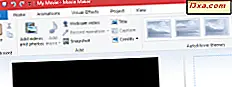Jedną z najważniejszych rzeczy we wszystkich systemach operacyjnych Windows jest sposób zmiany ustawień dotyczących sposobu działania komputera lub urządzenia. System Windows 10 nie jest inny, chociaż nowa aplikacja Ustawienia to: są nowe ustawienia, nowe kategorie ustawień, lepszy sposób nawigacji i nowy sposób wyszukiwania ustawień, które chcesz zmienić. W tym artykule pokażemy, jak nowa aplikacja Ustawienia jest zorganizowana w systemie Windows 10 i jak nawigować po niej tak szybko, jak to możliwe, abyś mógł znaleźć to, czego szukasz, tak szybko, jak to możliwe. Jest sporo do omówienia, więc zacznijmy:
UWAGA: Funkcje udostępnione w tym artykule dotyczą tylko systemu Windows 10 z rocznicową aktualizacją lub systemu Windows 10 Insider Preview Build 14367 lub nowszego. Roczna aktualizacja systemu Windows 10 będzie dostępna od lipca 2016 r. Bezpłatnie dla wszystkich użytkowników systemu Windows 10.
Co znajdziesz w nowej aplikacji Ustawienia z Windows 10
Przede wszystkim tutaj są wszystkie sposoby, aby otworzyć aplikację Ustawienia w Windows 10. Kiedy ją otworzysz, zobaczysz:

Aplikacja Ustawienia w systemie Windows 10 zawiera prawie wszystkie ustawienia dotyczące sposobu działania komputera lub urządzenia. Tradycyjny sposób przechodzenia do jednego lub drugiego ustawienia polega na otwarciu odpowiedniej kategorii ustawień i przeglądaniu jej, aż znajdziesz to, czego szukasz.
I to jest w porządku, ponieważ aplikacja Settings z Windows 10 jest bardzo dobrze zorganizowana, o wiele lepsza niż dawniej używany Panel sterowania . Wewnątrz znajdziesz osobne kategorie dla:
- System - ustawienia, które pozwalają kontrolować opcje wyświetlania, konfigurować powiadomienia, zarządzać aplikacjami i zarządzać opcjami zasilania.
- Urządzenia - umożliwia zmianę wszystkich ustawień związanych z urządzeniami podłączonymi do komputera lub urządzenia z systemem Windows 10, w tym urządzeniami Bluetooth, drukarkami, skanerami, myszą i klawiaturą.
- Sieć i Internet - te ustawienia umożliwiają konfigurację kart sieciowych i bezprzewodowych. Istnieją również ustawienia dla wirtualnych sieci prywatnych i serwerów proxy, z których korzystasz.
- Personalizacja - z tego miejsca możesz zmienić tło pulpitu , ekran blokady, pasek zadań, kolory używane w systemie Windows 10, a także sposób, w jaki wygląda menu Start i działa.

- Konta - zawiera ustawienia związane z kontem osobistym i informacjami, opcjami logowania i ustawieniami synchronizacji.
- Czas i język - to miejsce, w którym możesz zmienić datę i godzinę, region, w którym mieszkasz oraz język, którego używasz i gdzie możesz ustawić opcje wymowy.
- Łatwość dostępu - kontroluje narzędzia Narrator i Magnifier, a także inne opcje, takie jak ustawienia wysokiego kontrastu lub napisy kodowane .
- Prywatność - pozwala określić, jakie informacje mogą uzyskać dostęp i korzystanie z systemu Windows 10, aplikacji lub usług stron trzecich.
- Aktualizacja i zabezpieczenia - daje dostęp do ustawień, które regulują sposób, w jaki system Windows 10 sam się aktualizuje, pozwala kontrolować, w jaki sposób chroni Cię program Windows Defender, i umożliwia dostęp do opcji tworzenia kopii zapasowych i odzyskiwania dostępnych w systemie Windows 10.
Jak szukać ustawień w nowej aplikacji Ustawienia z Windows 10
Jak widzieliśmy, aplikacja Ustawienia jest bardzo dobrze zorganizowana w różnych kategoriach, a jej odnalezienie jest łatwe. Istnieje jednak szybszy sposób znalezienia odpowiedniego ustawienia, jeśli wiesz, czego szukasz: użyj funkcji wyszukiwania w aplikacji Ustawienia .
Jeśli właśnie otworzyłeś aplikację Ustawienia i jesteś w głównym widoku, od razu zauważysz duże pole "Znajdź ustawienie" w środku okna.

Zacznij wpisywać, które ustawienie chcesz zmienić w polu "Znajdź ustawienie" . Natychmiast aplikacja Ustawienia zacznie wyświetlać pasujące ustawienia. Jeśli szukany jest wśród nich, kliknij lub dotknij, a aplikacja przeniesie Cię prosto do niego.

Jeśli istnieje wiele wyników wyszukiwania związanych z żądanym ustawieniem, możesz nacisnąć Enter na klawiaturze lub kliknąć lub kliknąć "Pokaż wszystkie wyniki" .

Aplikacja Ustawienia wyświetli wszystkie wyniki wyszukiwania w osobnym widoku. Kliknij lub dotknij interesującego Cię ustawienia lub użyj pola wyszukiwania w prawym górnym rogu okna, aby rozpocząć nowe wyszukiwanie.

Nawet jeśli wpiszesz kategorię ustawień z poziomu aplikacji Ustawienia, nadal możesz użyć pola "Znajdź ustawienie", aby szybko znaleźć to, czego szukasz. To pole znajduje się teraz po lewej stronie okna aplikacji.

Spróbuj użyć wyszukiwania kilka razy, a dowiesz się, że jest to bardzo szybki sposób poruszania się po aplikacji Ustawienia i wszystkich opcjach konfiguracji.
Jak przeglądać nową aplikację Ustawienia tak szybko, jak to możliwe
Jedną z rzeczy, która sprawia, że nawigacja w aplikacji Ustawienia z Windows 10 jest bardzo szybka i płynna, jest przycisk Wstecz . Przycisk Wstecz jest obecny wszędzie w Ustawieniach, co pozwala szybko wrócić do poprzednich ustawień, które przeglądałeś. Nie ma znaczenia, czy korzystasz z aplikacji Ustawienia w trybie pełnoekranowym, czy też zostało zmienione okno na najmniejszy możliwy rozmiar, przycisk Wstecz jest zawsze wyświetlany w lewym górnym rogu. Tak jest, chyba że jesteś na głównym ekranie aplikacji, w takim przypadku nie ma przycisku, ponieważ nie ma powrotu .

Jeśli korzystasz z systemu Windows 10 w trybie tabletu, przycisk Wstecz również jest obecny, ale w takim przypadku jest wyświetlany na pasku zadań zamiast w lewym górnym rogu aplikacji Ustawienia .

Przycisk Strona główna to kolejna funkcja, dzięki której nawigacja po aplikacji Ustawienia jest szybka.

Za każdym razem, gdy głęboko przeglądasz ustawienia i chcesz szybko przejść na początek, po prostu kliknij lub dotknij przycisku Strona główna w lewym górnym rogu okna, a zostaniesz przeniesiony na główny ekran Ustawień .
Wniosek
Łatwo i szybko - w ten sposób scharakteryzowalibyśmy sposób, w jaki system Windows 10 pozwala znaleźć ustawienia, które chcesz zmienić. Pytanie brzmi, czy podoba ci się tak samo jak my. Czy łatwo znaleźć ustawienia, którymi chcesz się bawić? A może wolisz przeglądać aplikację Ustawienia, by dostać się tam, gdzie chcesz? Podziel się wrażeniami z nami, w sekcji komentarzy poniżej.